為Struts 2.0做好準備(轉)
Struts作為MVC 2的Web框架,自推出以來不斷受到開發者的追捧,得到用廣泛的應用。作為最成功的Web框架,Struts自然擁有眾多的優點:
- MVC 2模型的使用
- 功能齊全的標志庫(Tag Library)
- 開放源代碼
但是,所謂“金無赤金,人無完人”,Struts自身也有不少的缺點:
- 需要編寫的代碼過多,容易引起“類爆炸”
- 單元測試困難
這些缺點隨著Web的發展越來越明顯。這就促生了Struts 2.0,它的誕生能很好的解決上述問題。 好啦,廢話就不多說了,現在就讓我們感受一下的Struts 2.0的魅力吧。
- 搭建開發和運行環境
- 到Apache下載Struts 2.0包

- 打開Eclipse 3.2新建Web工程
點擊菜單File\New\Project,出現如圖1所示對話框

圖1 新建工程對話框
選擇Web\Dynamic Web Project,點擊“Next”,出現圖2對話框
圖2 新建動態Web工程對話框
在“Project Name”中鍵入Struts2_HelloWorld,點擊“New”,出現以下對話框
圖3 新建服務器運行時對話框
選擇“Apache\Apache Tomat v5.5”,點擊“Next”,出現以下對話框
圖4新建服務器運行時對話框
點擊“Finish”,關閉對話框。 - 將Struts 2.0 lib下的jar文件加到工程的構建路徑(build path)

圖5 Struts 2.0的lib目錄
按ctr+a全選,復制,再轉到Eclipse窗口,在“Project Explorer”子窗口中選中Struts2_HelloWorld\WebContent\WEB-INF\lib,然后粘貼。經過Eclipse自動刷新“Project Explorer”子窗口,剛才所粘貼的jar文件應該會出現在Struts2_HelloWorld\Java Resources: src\Libraries\Web App Libraries下,如圖6所示:
圖6 Project Explorer子窗口
- 打開web.xml文件,將其修改為以下代碼:
 <?xml version="1.0" encoding="ISO-8859-1"?>
<?xml version="1.0" encoding="ISO-8859-1"?>
 <!DOCTYPE web-app PUBLIC "-//Sun Microsystems, Inc.//DTD Web Application 2.3//EN" "http://java.sun.com/dtd/web-app_2_3.dtd">
<!DOCTYPE web-app PUBLIC "-//Sun Microsystems, Inc.//DTD Web Application 2.3//EN" "http://java.sun.com/dtd/web-app_2_3.dtd">
 <web-app>
<web-app>
 <display-name>Struts 2.0 Hello World</display-name>
<display-name>Struts 2.0 Hello World</display-name>
 <filter>
<filter>
 <filter-name>struts2</filter-name> <filter-class>org.apache.struts2.dispatcher.FilterDispatcher</filter-class>
<filter-name>struts2</filter-name> <filter-class>org.apache.struts2.dispatcher.FilterDispatcher</filter-class>
 </filter>
</filter>
 <filter-mapping>
<filter-mapping>
 <filter-name>struts2</filter-name>
<filter-name>struts2</filter-name>
 <url-pattern>/*</url-pattern>
<url-pattern>/*</url-pattern>
 </filter-mapping>
</filter-mapping>
 <welcome-file-list>
<welcome-file-list>
 <welcome-file>index.html</welcome-file>
<welcome-file>index.html</welcome-file>
 </welcome-file-list>
</welcome-file-list>
 </web-app>
</web-app> - 新建struts.xml文件
右鍵點擊,Struts2_HelloWorld\Java Resources: src,出現如圖7所示菜單

圖7 新建Other菜單
點擊“Other”,出現新建對話框,如圖8所示
圖8 新建對話框
點擊“Next”,出現新建文件對話框,如圖9所示
圖9 新建文件對話框
在“File name”中鍵入sturts.xml,點擊“Finish”,然后將struts.xml的內容修改為:
 <!DOCTYPE struts PUBLIC
<!DOCTYPE struts PUBLIC
 "-//Apache Software Foundation//DTD Struts Configuration 2.0//EN"
"-//Apache Software Foundation//DTD Struts Configuration 2.0//EN"
 "http://struts.apache.org/dtds/struts-2.0.dtd">
"http://struts.apache.org/dtds/struts-2.0.dtd">
 <struts>
<struts>
 <include file="struts-default.xml"/>
<include file="struts-default.xml"/>
 </struts>
</struts> - 新建index.html文件
右鍵點擊Struts2_HelloWorld\WebContent,出現如圖10所示的菜單

圖10 新建Other菜單
點擊“Other”,出現新建對話框,如圖11所示
圖11 新建對話框
選擇Web\HTML,點擊“Next”出現如圖12所示的對話框
圖12 新建HTML頁面對話框
在“File Name”中鍵入index.html,點擊“Next”,出現如圖13所示的對話框
圖13 模板選擇對話框
點擊“Finish”,將index.html的內容修改為以下內容:
 <!DOCTYPE HTML PUBLIC "-//W3C//DTD HTML 4.01 Transitional//EN">
<!DOCTYPE HTML PUBLIC "-//W3C//DTD HTML 4.01 Transitional//EN">
 <html>
<html>
 <head>
<head>
 <meta http-equiv="Content-Type" content="text/html; charset=UTF-8">
<meta http-equiv="Content-Type" content="text/html; charset=UTF-8">
 <title>Hello World</title>
<title>Hello World</title>
 </head>
</head>
 <body>
<body>
 <h3>Hello World!</h3>
<h3>Hello World!</h3>
 </body>
</body>
 </html>
</html> - 將應用程序打包到tomcat上
右鍵點擊Struts_HelloWorld,出現如圖14所示的菜單

圖14 工程菜單
點擊“Export\WAR file”,出現如圖15所示的對話框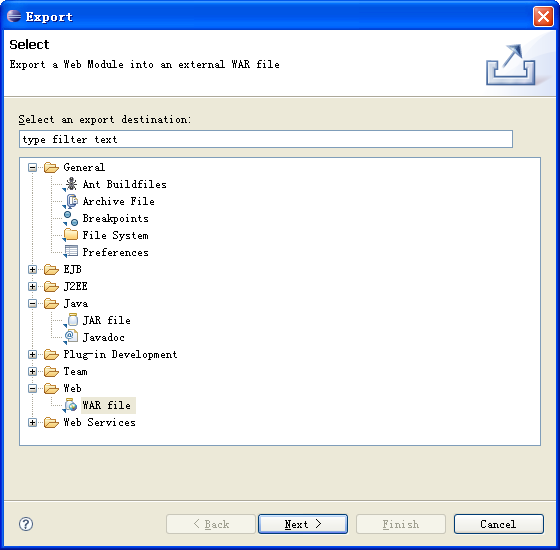
圖15 輸出對話框
選擇“Web\WAR file”,點擊“Next”,出現如圖16所示的對話框
圖16 輸出路徑對話框
輸入war文件的路徑(如%tomcat%\webapps\Struts2_HelloWorld.war),點擊“Finish”關閉對話框。 - 啟動tomcat,運行應用程序
打開你的Internet Explorer,鍵入http://localhost:8080/Struts2_HelloWorld/,窗口輸出如圖17所示

圖17 Hello World窗口
- 到Apache下載Struts 2.0包
- 第一個Struts 2.0應用程序——Hello World
- 新建類包(package)
右鍵點擊Struts2_HelloWorld\Java Resources: src,出現如圖18所示菜單

圖18 新建菜單"
點擊“New\Package”,出現如圖19所示對話框

圖19新建Java類包對話框
在“Name”鍵入tutorial,點擊“Finish”關閉對話框。 - 新建HelloWorld.java文件
右鍵點擊Struts2_HelloWorld\Java Resources: src\tutorial,出現如圖20所示菜單

圖20 新建菜單
點擊“New\Class”,出現如圖21所示對話框
圖21 新建Java類對話框
在“Name”中鍵入HelloWorld,在“Superclass”中鍵入com.opensymphony.xwork2.ActionSupport,點擊“Finish”關閉對話框。將HelloWorld.java的內容修改為:
 package tutorial;
package tutorial;

 import com.opensymphony.xwork2.ActionSupport;
import com.opensymphony.xwork2.ActionSupport;

 public class HelloWorld extends ActionSupport {
public class HelloWorld extends ActionSupport {
 private String name;
private String name;

 public String getName() {
public String getName() {
 return name;
return name;
 }
}

 public void setName(String name) {
public void setName(String name) {
 this.name = name;
this.name = name;
 }
}

 public String execute() {
public String execute() {
 name = "Hello, " + name + "!";
name = "Hello, " + name + "!";
 return SUCCESS;
return SUCCESS;
 }
}
 }
} - 在struts.xml中添加action映射(mapping)
 <!DOCTYPE struts PUBLIC
<!DOCTYPE struts PUBLIC
 "-//Apache Software Foundation//DTD Struts Configuration 2.0//EN"
"-//Apache Software Foundation//DTD Struts Configuration 2.0//EN"
 "http://struts.apache.org/dtds/struts-2.0.dtd">
"http://struts.apache.org/dtds/struts-2.0.dtd">
 <struts>
<struts>
 <include file="struts-default.xml"/>
<include file="struts-default.xml"/>
 <package name="tutorial" extends="struts-default">
<package name="tutorial" extends="struts-default">
 <action name="HelloWorld" class="tutorial.HelloWorld">
<action name="HelloWorld" class="tutorial.HelloWorld">
 <result>HelloWorld.jsp</result>
<result>HelloWorld.jsp</result>
 </action>
</action>
 </package>
</package>
 </struts>
</struts> - 新建SayHello.jsp
參考“新建index.html文件”步驟,彈出如圖22所示對話框

圖22 新建對話框
點擊“Next”, 進入下一步,如圖23所示
圖23 新建JSP對話框
在“File name”鍵入SayHello.jsp,點擊“Next”進入下一步,如圖24所示
圖24 模板選擇對話框
點擊“Finish”關閉對話框,并將SayHello.jsp的內容修改為:
 <%@ page contentType="text/html; charset=UTF-8" %>
<%@ page contentType="text/html; charset=UTF-8" %>
 <%@ taglib prefix="s" uri="/struts-tags" %>
<%@ taglib prefix="s" uri="/struts-tags" %>
 <!DOCTYPE HTML PUBLIC "-//W3C//DTD HTML 4.01 Transitional//EN">
<!DOCTYPE HTML PUBLIC "-//W3C//DTD HTML 4.01 Transitional//EN">
 <html>
<html>
 <head>
<head>
 <title>Say Hello</title>
<title>Say Hello</title>
 </head>
</head>
 <body>
<body>
 <h3>Say "Hello" to: </h3>
<h3>Say "Hello" to: </h3>
 <s:form action="HelloWorld">
<s:form action="HelloWorld">
 Name: <s:textfield name="name" />
Name: <s:textfield name="name" />
 <s:submit />
<s:submit />
 </s:form>
</s:form>
 </body>
</body>
 </html>
</html> - 新建HelloWorld.jsp(請參考上一步),HelloWorld.jsp的內容為:
 <%@ page contentType="text/html; charset=UTF-8" %>
<%@ page contentType="text/html; charset=UTF-8" %>
 <%@ taglib prefix="s" uri="/struts-tags" %>
<%@ taglib prefix="s" uri="/struts-tags" %>
 <!DOCTYPE HTML PUBLIC "-//W3C//DTD HTML 4.01 Transitional//EN">
<!DOCTYPE HTML PUBLIC "-//W3C//DTD HTML 4.01 Transitional//EN">
 <html>
<html>
 <head>
<head>
 <title>Hello</title>
<title>Hello</title>
 </head>
</head>
 <body>
<body>
 <h3><s:property value="name" /></h3>
<h3><s:property value="name" /></h3>
 </body>
</body>
 </html>
</html> - 重新打包發布應用程序
先停止tomcat, 再將tomcat里webapps下的Struts2_HelloWorld.war和Struts2_HelloWorld文件夾刪除,參照“將應用程序打包到tomcat上”重新發布應用程序。
- 啟動tomcat,運行測試
打開Internet Explorer,鍵入http://localhost:8080/Struts2_HelloWorld/SayHello.jsp,窗口輸出如圖25所示

圖25 SayHello.jsp
在“Name”鍵入字符串(如World),點擊Submit,轉到HelloWorld.jsp頁面,如圖26所示
圖26 HelloWorld.jsp
- 新建類包(package)
- 單元測試Hello World
在文章開始的時候提及,單元測試困難是Struts一大缺點。現在讓我們在體驗一下,在Struts 2.0中是如何進行測試的。
- 新建JUnit單元測試
右鍵點擊Struts2_HelloWorld\Java Resources: src\tutorial,彈出如圖27所示對話框

圖27 新建菜單
點擊“Next\Other”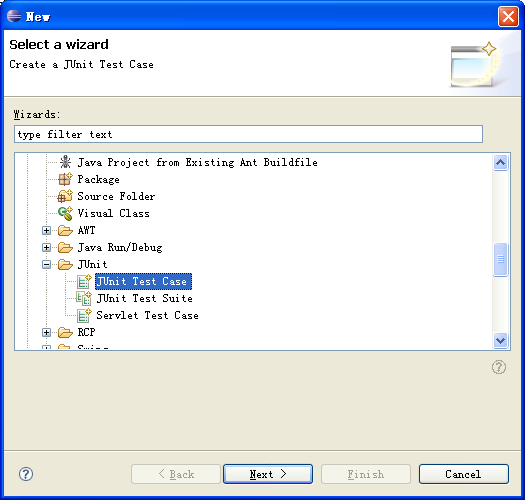
圖28 新建對話框
選擇“Java\JUnit\JUnit Test Case”,點擊“Next”
圖29 新建JUnit 測試用例對話框
選擇“New JUnit 4 test”,在“Name”中鍵入HelloWorldTest,在“Class under test”鍵入tutorial.HelloWorld,點擊“Next”
圖30 選擇方法對話框
選中HelloWorld\execute方法,點擊Finish。如果生成的HelloWorldTest.java文件的圖標(Icon)出現紅色交叉標志,請進行以下步驟添加JUnit 4的jar包。右鍵點擊Struts2_HelloWorld,出現如圖所示菜單。

圖31 新建菜單
點擊“Build Path\Add Libararis”,彈出圖32對話框
圖32 添加庫對話框
選中“JUnit”,點擊“Next”
圖33 選擇版本對話框
選擇“JUnit 4”,點擊“Finish”關閉對話框,并將HelloWorldTest.java的內容修改為:
 package tutorial;
package tutorial;

 import static org.junit.Assert.assertTrue;
import static org.junit.Assert.assertTrue;

 import org.junit.Test;
import org.junit.Test;

 import com.opensymphony.xwork2.ActionSupport;
import com.opensymphony.xwork2.ActionSupport;

 public class HelloWorldTest {
public class HelloWorldTest {

 @Test
@Test
 public void testExecute() {
public void testExecute() {
 HelloWorld hello = new HelloWorld();
HelloWorld hello = new HelloWorld();
 hello.setName("World");
hello.setName("World");
 String result = hello.execute();
String result = hello.execute();

 assertTrue("Expected a success result!", ActionSupport.SUCCESS.equals(result));
assertTrue("Expected a success result!", ActionSupport.SUCCESS.equals(result));

 final String msg = "Hello, World!";
final String msg = "Hello, World!";
 assertTrue("Expected the default message!", msg.equals(hello.getName()));
assertTrue("Expected the default message!", msg.equals(hello.getName()));
 }
}

 }
} - 運行單元測試
右鍵點擊Struts2_HelloWorld\Java Resources: src\tutorial\HelloWorldTest.java,彈出如圖34所示菜單

圖34 運行為菜單
點擊“Run As\JUnit Test”,出現JUnit子窗口如圖35所示
圖35 JUnit子窗口
圖35的綠色矩形表示,所有單元測試通過。
- 新建JUnit單元測試
- 總結
上面的例子簡單地演示了,Web 應用程序的基本操作,也即是,頁面輸入->Action處理->再輸出到另外頁面。Struts 2.0的簡單易用、方便測試相信也會給大家留下不錯的印象吧。我相信,Struts 2.0作為一個全新的Web架構,將會再次掀起Web開發的熱潮。 不過,Struts 2.0還在測試中,正式版的發布還需些時日,所以文檔方面可能有所欠缺。請大家繼續留意我的博客,我會盡我所能為大家寫更多關于Struts 2.0的文章。





